목록 리스트
Google 크롬은 일상 생활을 간편하게 만드는 데 큰 역할을 하는 매우 평점이 좋은 웹 브라우저입니다. 온라인 강의를 듣거나 음악을 스트리밍하거나 특정 콘텐츠를 검색하거나 게임을 플레이하든지, 혹은 튜토리얼을 작성하든지, 어떤 경우에도 Chrome 브라우저가 항상 유용한 서비스를 제공할 수 있습니다.
그러나 Chrome은 사용자가 선호하는 오디오 녹음에 제한을 가하는 경우가 있습니다. 이러한 상황에서 사용자를 돕기 위해 인기 있는 Chrome 오디오 녹음기 몇 가지를 테스트하고 게시물에 가장 좋은 6가지 오디오 녹음기 목록을 정리했습니다. 이는 Chrome에서 오디오를 더욱 편리하게 녹음하는 데 도움이 될 수 있습니다.
| ⭐테스트한 개수 | 10개(온라인 도구 및 확장 포함) |
| ⏱️테스트 기간 | 15시간 |
| 🎈우리가 녹음한 것 | Spotify, Pandora 및 마이크 사운드 |
| 😀우리가 집중한 것 | 호환성, 녹음 품질, 출력 형식, 시간 제한 |
최고의 오디오 레코더-EaseUS RecExperts
EaseUS RecExprts 는 우수한 데스크톱용 오디오 녹음기입니다. 이를 사용하면 시스템 사운드, 마이크 또는 둘 다를 동시에 캡처할 수 있습니다. 이 소프트웨어의 독특한 기능은 많은 기능을 통해 초보자와 전문가 모두의 사용을 충족시킬 수 있습니다.
그 외에도 웹캠, 오디오, 줌 미팅, 게임 세션과 함께 부분 또는 전체 화면을 간단한 방식으로 녹화할 수 있습니다. 이 화면과 오디오 레코더의 독특한 점은 오디오와 비디오를 동시에 녹음할 수 있다는 것입니다. 결과적으로 마이크를 사용하여 음성과 배경 소리를 모두 캡처하여 더욱 다양한 용도로 사용할 수 있습니다. 더 중요한 업무를 처리하기 위해 녹음 작업을 자동으로 예약할 수도 있습니다.
EaseUS RecExperts
- 녹음된 파일을 다양한 형식으로 내보내기
- Chrome에서 스트리밍 비디오 또는 오디오를 녹음
- 쉽게 스크린샷을 찍을 수 있도록 도와주기
- 한 번의 클릭으로 비디오에서 오디오를 자동으로 분리
- 트리밍, 인트로 추가 등과 같은 고급 편집 기능 제공
#1. 스크린캐스트파이
오프라인 모드에서도 원활하게 실행될 수 있는 최고의 Chrome 오디오 캡처 프로그램입니다. 다양한 장치와 호환되므로 웹사이트에서 오디오를 쉽게 녹음 할 수 있습니다. 이 도구를 사용하면 마이크 오디오와 함께 내레이션을 쉽고 실용적으로 녹음할 수 있습니다.
뿐만 아니라 오디오가 포함된 크롬 스크린 레코더이기도 합니다. 사용자는 데스크톱 및 브라우저 탭 전체 또는 일부에서 웹캠 세션을 녹화할 수 있는 이 직관적인 도구를 사용하여 오디오와 비디오를 모두 캡처할 수 있습니다. 사용자는 원하는 대로 FPS와 화면 해상도를 맞춤 설정할 수도 있습니다. 또한, Screencastify의 액세스 가능한 편집 기능을 통해 사용자는 녹음 내용을 다듬고 자를 수 있습니다.
특징:
- 모든 녹음 내용은 Google Drive에 자동 저장되며 Google Drive 링크를 통해 다른 사람들과 공유됩니다.
- 오프라인 모드에서 오디오를 녹음하는 데 사용할 수 있는 매우 간단한 도구
- YouTube 비디오와 같은 브라우저 탭에서 또는 마이크에서 직접 오디오 녹음을 허용합니다.
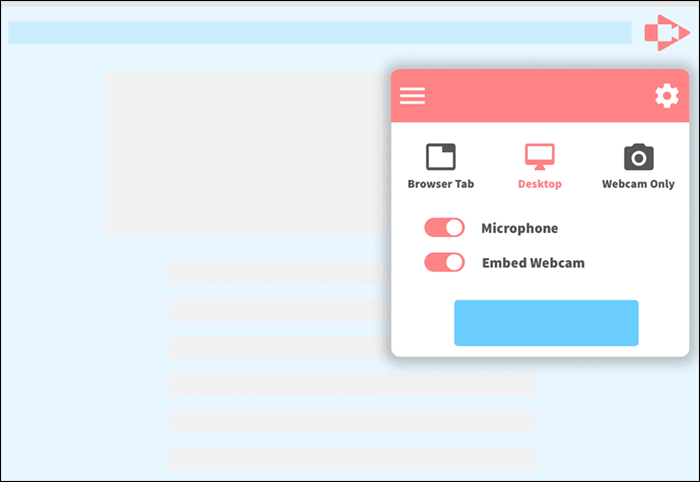
#2. Rev Online Voice Recorder
Rev Online Voice Recorder는 무료 오디오 녹음기 크롬 확장 프로그램입니다. 오디오와 녹음을 MP3 형식으로 다운로드할 수 있습니다. 이 클라우드 오디오 레코더는 완벽하게 보호되며 오디오를 녹음한 후 무료 MP3 형식으로 다운로드할 수 있습니다.
또한 휴대폰에 쉽게 다운로드할 수 있는 무료 애플리케이션을 제공하므로 이제 비즈니스 통화를 고품질 모드로 쉽게 녹음하고 앱 자체에서 해당 파일 녹음을 편집할 수 있습니다.
특징:
- 비디오 녹화를 위한 100% 무료 도구
- 녹음에 대한 완벽한 접근성 제공
- 사용자에게 완벽한 보안과 안전을 제공합니다.
- 사용자가 녹음 내용을 텍스트로 기록할 수 있는 기회 제공
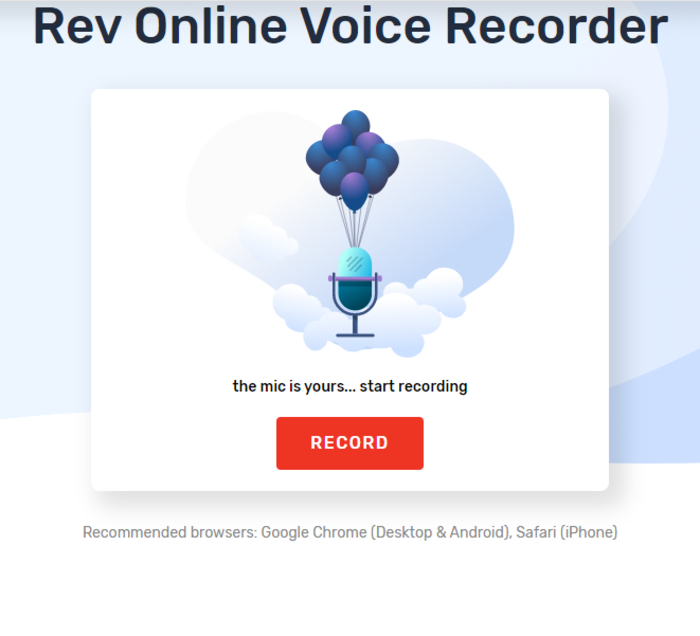
#3. 온라인 보이스 레코더
경량 크롬 오디오 캡처는 신규 사용자를 위해 맞춤 제작된 신뢰할 수 있는 프로그램입니다. 사용이 매우 간편할 뿐만 아니라 사용자에게는 비용도 완전히 무료입니다. 활성화 비용이나 추가 기능 이용에 대한 추가 비용을 부과하지 않습니다. 사용자는 자신 이외의 다른 사람의 데이터 액세스를 방지하는 이 크롬 오디오 레코더를 사용하는 동안 완전한 개인 정보 보호를 보장받을 수도 있습니다. 어떤 데이터도 저장 목적으로 서버를 통해 업로드되지 않습니다.
게다가 이 크롬 오디오 캡처 확장 프로그램은 오디오 녹음의 시작과 끝에서 무음을 자동으로 감지할 수 있습니다. 사용자는 하드웨어 가속을 활성화하고, 마이크 설정을 조정하고, 액세스 가능한 입력 장치를 선택하고, 에코 수준을 낮추고, 볼륨을 원하는 대로 제어할 수 있습니다.
특징:
- 녹음 기본 설정에 따라 마이크를 설정할 수 있습니다.
- 숨겨진 비용이 없습니다.
- 브라우저에서 바로 사용할 수 있는 간단한 온라인 도구
- 녹음을 여러 세그먼트로 쉽게 나눌 수 있습니다.
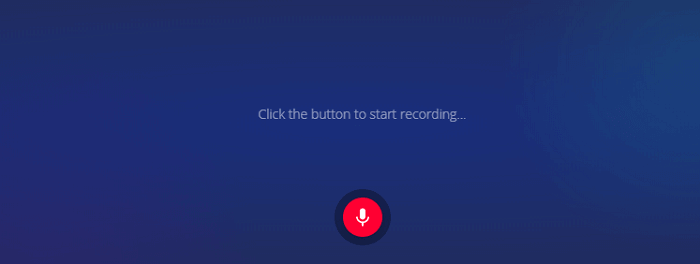
#4. 클라우드 오디오 레코더
이 Chrome 오디오 캡처 확장 프로그램을 사용하면 비디오 및 오디오 활동을 모두 간편하게 녹음할 수 있습니다. 사용자는 마이크에서 나오는 오디오와 컴퓨터에서 생성되는 오디오를 모두 캡처할 수 있습니다. 이 작은 Google Chrome 오디오 캡처 도구는 Firefox, Chrome, IE10 및 다른 여러 브라우저에서 오디오를 쉽게 캡처하는 데 도움이 됩니다. 사용자는 필요에 따라 볼륨 레벨을 조정하고, 원하는 입력 장치를 선택하며, 소음 감소 기능을 사용할 수도 있습니다.
녹음 후 파일은 WAV 및 MP3 형식으로 직접 내보낼 수 있습니다. 필요할 때마다 결과를 Google 드라이브나 로컬 폴더에 저장하여 쉽게 액세스할 수 있습니다.
특징:
- 아마추어 사용자에게 적합한 간단한 녹음 프로세스를 제공합니다.
- IE10+, Chrome, Firefox 등 다양한 브라우저와 호환됩니다.
- 컴퓨터 마이크에서 나오는 모든 음성이나 소리를 캡처합니다.
- Flash 및 HTML5 레코더를 모두 지원합니다.
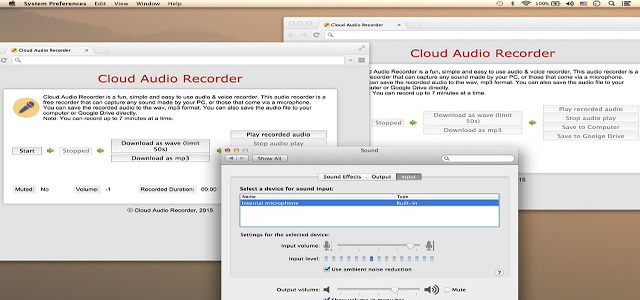
#5. 리버브 보이스 레코더
리버브는 오디오 녹음을 도와주는 무료 크롬 오디오 레코더입니다. 모든 것이 웹 기반이며 온라인이므로 로그인할 필요가 없습니다. 녹음 후, 녹음한 내용은 자동으로 저장되며 필요할 때 삭제할 수 있습니다. 또한, 녹음한 내용을 언제 어디서든 누구와도 공유할 수 있습니다.
특징:
- 소셜 미디어 플랫폼의 링크를 통해 녹음한 내용을 손쉽게 공유할 수 있습니다.
- 녹음한 내용을 리트윗하거나, 녹음한 내용을 잃어버린 경우를 대비하여 링크를 찾을 수 있습니다.
- 녹음한 내용을 어디든 삽입할 수 있으며, 블로그나 웹사이트 등의 플레이어에 자동으로 표시됩니다.
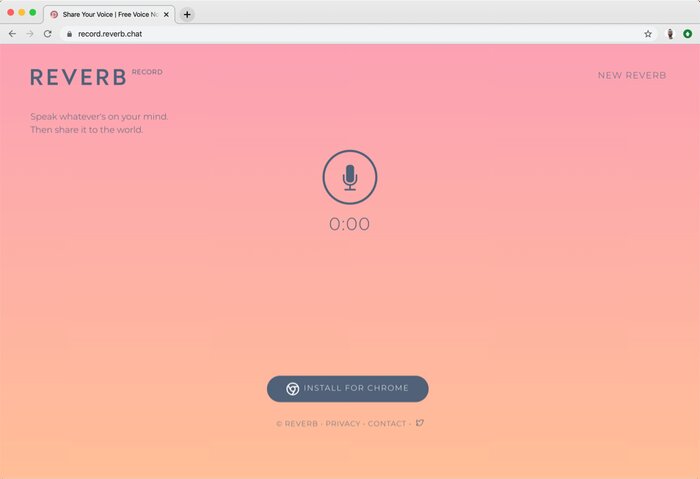
#6. 가상 음성 녹음기
이것은 음성과 오디오를 쉽게 녹음할 수 있는 또 다른 크롬 확장 오디오 레코더입니다. 기기에 다운로드한 후 듣을 수 있습니다. 이 무료 크롬 음성 녹음기는 Adobe, Flash 등과 같은 외부 소프트웨어를 사용하여 녹음하는 것을 허용하지 않습니다. 오디오를 고품질로 다운로드할 수 있습니다.
특징:
- 사용자에게 숨겨진 비용을 부과하지 않는 무료 음성 녹음기입니다.
- 웹서핑만으로 간편하게 사용할 수 있는 온라인 음성 녹음기입니다.
- 원하는 파일 형식으로 녹음한 내용을 다운로드할 수 있습니다.
- 개인 정보 보호 및 보안이 보장됩니다.
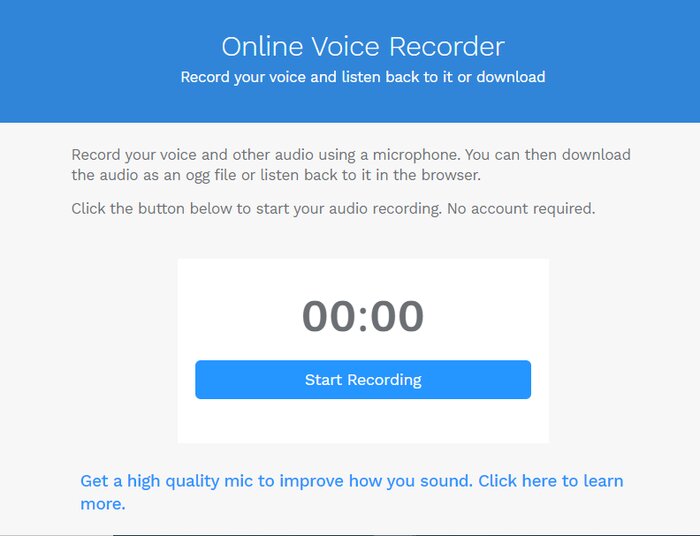
Chrome 확장 프로그램 오디오 레코더 FAQ
1. Chrome에서 오디오를 어떻게 녹음하나요?
Chrome 오디오 캡처를 다운로드하고 Chrome 웹 스토어에서 실행하세요. 녹음해야 하는 탭을 열고, 확장 프로그램은 URL 표시줄 근처에 녹음 버튼을 추가합니다. 팝업 창에서 '캡처 시작'을 클릭하세요.
2. Google에는 오디오 녹음기가 있나요?
아니요, Google은 내부 오디오 녹음을 허용하지 않습니다. 이에 대한 설명은 많습니다. 보안 문제와 저작권 문제 등이 그 중에 있습니다. 사용자는 음악이나 기타 오디오를 다운로드하지 않고도 간단히 녹음하여 사용할 수 있습니다. 그러나 최신 버전의 Android에서는 Google이 필요에 따라 이 구성 요소에 권한을 부여했습니다.
3. Chromebook에서 내부 오디오를 어떻게 녹음하나요?
기본적으로 오디오를 녹음하는 데 도움이 되는 Chrome 애플리케이션과 온라인 녹음 서비스가 있습니다. 이 응용 프로그램은 녹음, 편집, 충격 적용 및 파일을 다양한 형식으로 저장할 수 있는 완전한 기능을 갖춘 오디오 응용 프로그램입니다.
4. 컴퓨터에서 소리를 어떻게 녹음하나요?
내부 오디오를 녹음하는 가장 접근하기 쉬운 소프트웨어는 EaseUS RecExperts입니다. 이 소프트웨어를 다운로드하고 오디오 품질을 잃지 않으면서 소음을 제거하여 원하는 오디오를 녹음하세요.




